
Getting-Started_KT2008_1-02
.pdf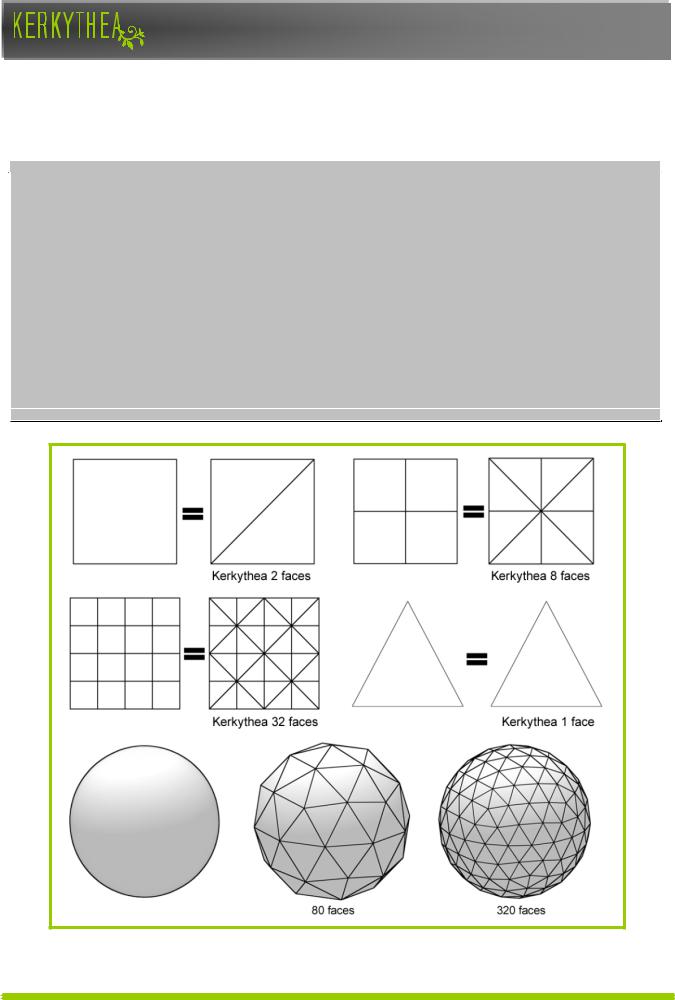
GETTING STARTED
10. Работы с материалами (SELF LUMINANCE-продолжение)
ВНИМАНИЕ!
При использовании материалов самосвечения, стоит отметить, что вы должны применять его с осторожностью!
Лампы накаливания имеют сферическую форму в "реальной жизни", но избегайте использования сферической формы, если вы хотите применять самостоятельно материал яркости!
Если применить сам материал яркости к сфере время визуализации значительно увеличится, в сферической форме большое число треугольных граней сетки и время рендеринга увеличится по числу треугольников.
мы рекомендуем применять такой материал к квадратным или треугольным формам.
Ver. 1.01 |
© Kerkythea 2008 Echo |
Date: April 24th, 2008 |
|
GETTING STARTED |
Page 21 of 41 |
|
|
Written by: The KT Team
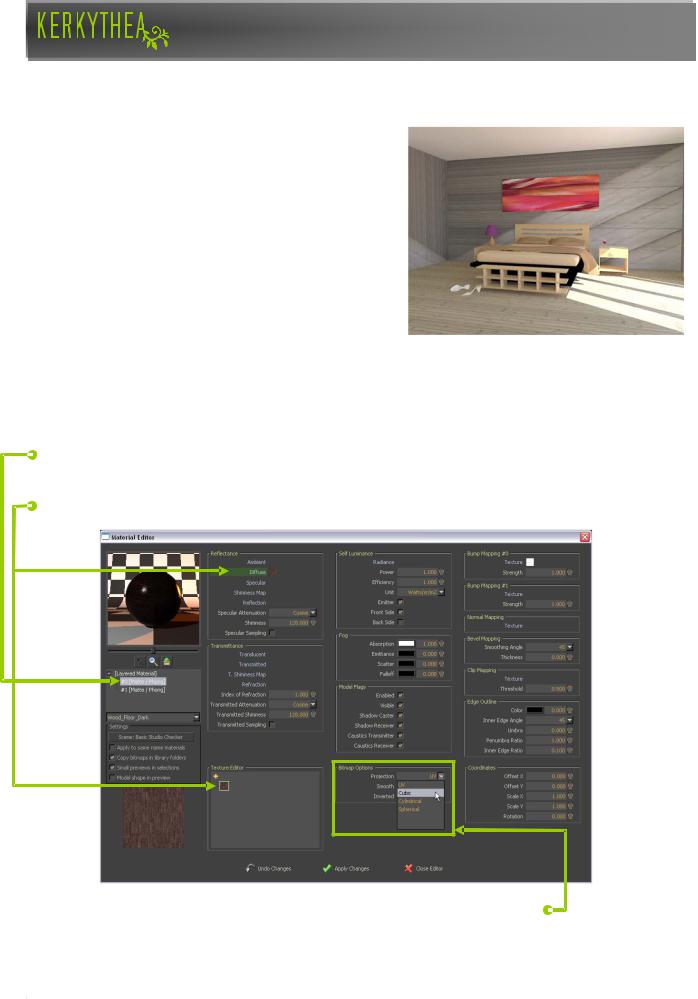
GETTING STARTED
11. UV MAPPING:
иногда текстуры выглядят искаженными после нанесения нового материала.
Это вызвано отсутствием координат UV и
обычно происходит, если в программе моделирования Был применен только цвет, а не текстуры
UV Mapping (UV) относится к процессу назначения 3D-объектам с размерами X, Y и Z отображения координат, как в 2D плоскости с координатами U и V. Это требуется стобы указать как применить
2D изображение карты на 3D объект.
1.) Если вы выбрали layered material (многослойный материал), щелкните каждый слой материала, пока не найдете растровый рисунок (как правило) в диффузном канале.
2.) Нажмите Diffuse канал и нажмите растровое изображение в редакторе текстур.
3). Выберите тип проекции из выпадающего меню и нажмите соответствующую форму. (в большинстве случаев кубической будет работать лучше всего )
4). Нажмите кнопку Применить изменения и нажмите кнопку Закрыть редактор.
Ver. 1.01 |
© Kerkythea 2008 Echo |
Date: April 24th, 2008 |
|
GETTING STARTED |
Page 22 of 41 |
|
|
Written by: The KT Team
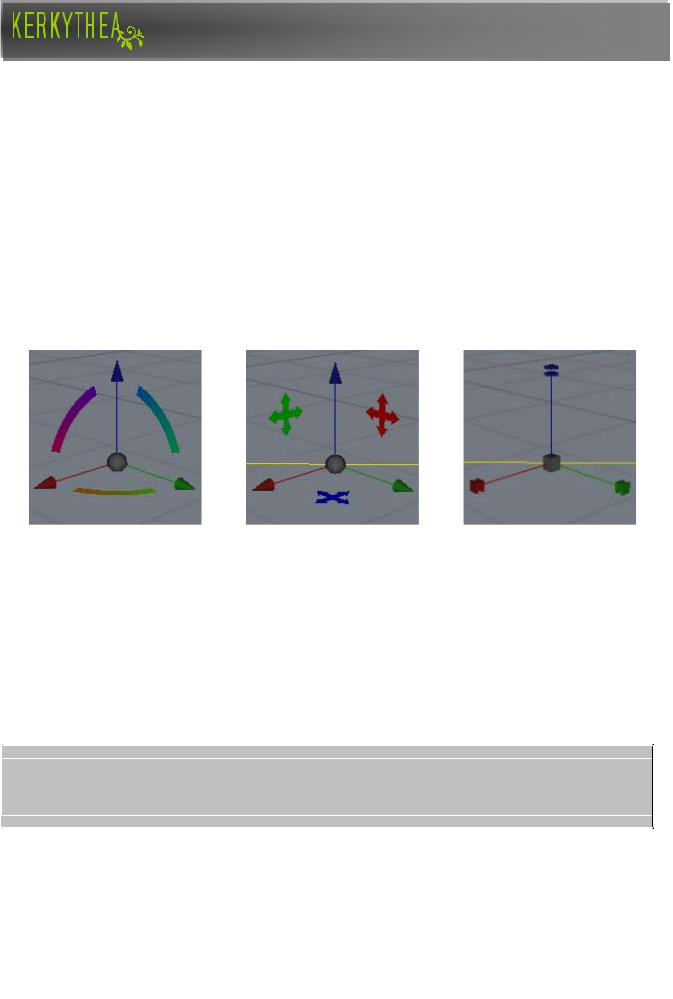
GETTING STARTED
12.GIZMO:
Как вы узнали ранее, можно выбрать материалы, нажав на объекты или выбрать материалы в дереве сцены.
Вы также заметите, что при выборе материалов или объектов появляется Gizmo с помощью которого можно перемещать объекты.
При нажатии стрелки в Gizmo можно перетащить выбранный материал / объект в X, Y и Z направлениях а также вращать его.
Gizmo имеет и другие функции.
Если вы щелкните View > Gizmo в меню-баре вы можете увидеть варианты в подменю.
Translate/Rotate |
Translate/Move |
Scale |
(default option) |
|
|
|
|
Если вы выбрали материал / объект, вы можете нажать клавишу G на клавиатуре для переключения между вышеперечисленными вариантами Gizmo.
Если вы хотите масштабировать объект, вы можете сделать это в X, Y и Z направлениях, для этого поместите курсор в центральной части Gizmo и вам будет предложено выбрать XYZ оси.
ВНИМАНИЕ!
Gizmo очень хорошая функция, но будьте осторожны, когда вы её используете.
сначала очень трудно разместить объекты правильно - но с некоторой практикой, это может быть легко.
Ver. 1.01 |
© Kerkythea 2008 Echo |
Date: April 24th, 2008 |
|
GETTING STARTED |
Page 23 of 41 |
|
|
Written by: The KT Team
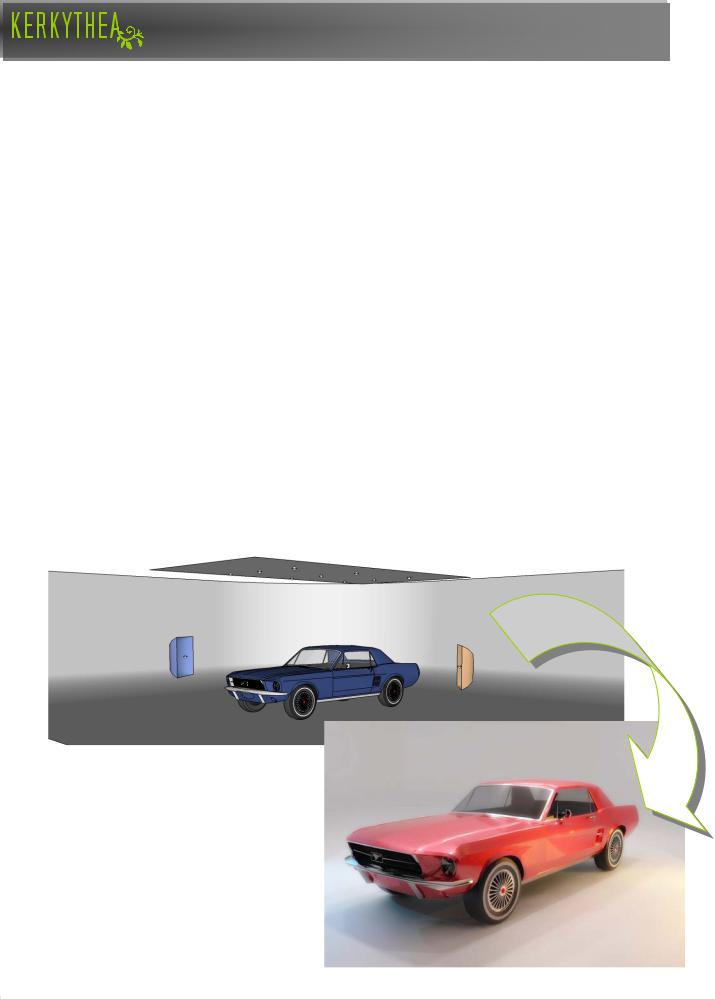
GETTING STARTED
13. НЕСКОЛЬКО СЛОВ Об освещении:
Освещение является ключевым фактором, для создания реалистичной сцены.
Давать общие советы о том какие настройки света лучше, очень трудно, потому что все зависит от Сцены / модели, размера сцены / помещения, используемых материалов и т. д. Тем не менее, мы постараемся дать вам некоторые идеи о "стандартных" настройках.
Самый лучший совет, чтобы начать освещение сцены, это расставить источники света где огни они на самом деле будут в реальной жизни.
Распространенной ошибкой является поставить рассеянный источник в середине комнаты.
Расставьте свет как он есть в реальной жизни, и пусть KT делает свою работу. Если вы разместили свет везде, где они будут в реальной жизни, и сцена все еще слишком темная, не забудьте увеличить мощность светильников.
Вообще рендеринг в KT очень похож на съемки в фото студии
То есть если вы хотите сфотографировать комнату, вы не будете освещать её с помощью одной лампочки.
Профессиональный фотограф также трахается при настройке света в реальных условиях.
Пример простой световой студии
В KT форуме вы можете получить хорошие идеи о том, как расставить освещение
Вы должны будете экспериментировать со всеми типами источников и их настройками
На следующих страницах вы узнаете больше
Ver. 1.01 |
© Kerkythea 2008 Echo |
Date: April 24th, 2008 |
|
GETTING STARTED |
Page 24 of 41 |
|
|
Written by: The KT Team
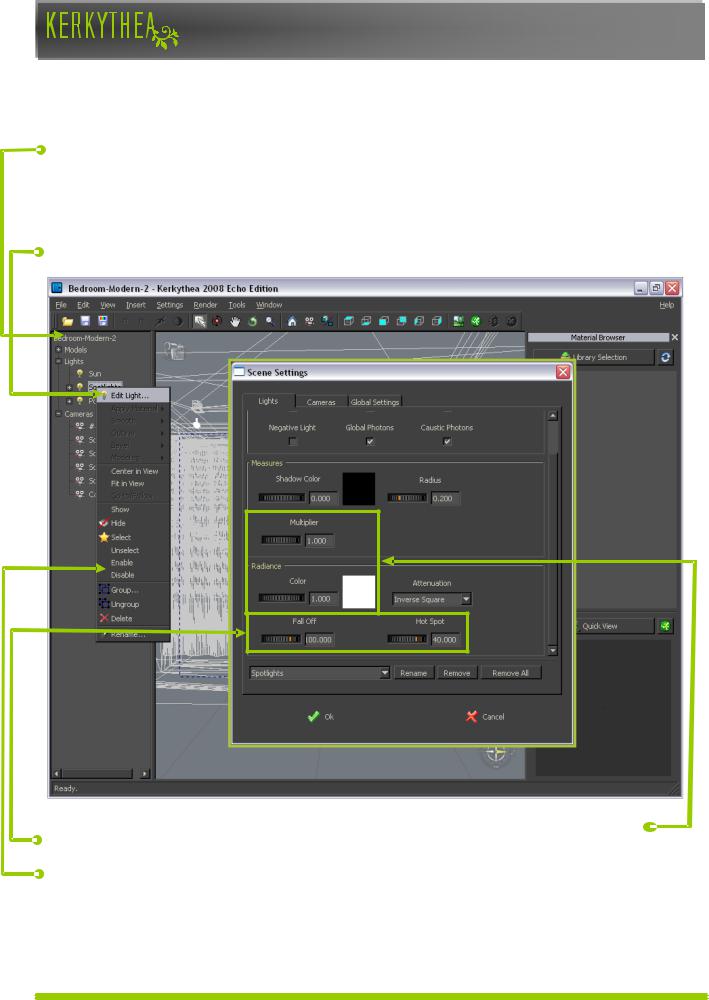
GETTING STARTED
14. ТОЧЕЧНЫЕ И НАПРАВЛЕННЫЕ ИСТОЧНИКИ СВЕТА:
1.) Выберите источник света
вы можете разместить свет внутри KT используя I n ser t > S p o t l igh t . Он будет размещен в текущей точки зрения.
2.) Щелкните правой кнопкой мыши и выберите пункт Edit Light (Изменить Свет).
Для P o in t l igh t s |
вы можете изменить значение множителя M u l t ip l ier и цвет R ad ian ce (Сияние). |
Для S p o t l igh t s |
прожектора у вас также есть возможность настроить Hot Spot (угол\радиус яркого пятна |
в центре) и Fall Off (угол\радиуса смягчения от горячего пятна до нуля). |
|
В сцене, в дереве просмотра если вы щелкните правой кнопкой мыши можете выбрать отключить свет ( Disable) или Включить (Enable)
Если вы отключите свет ( Disable), вы заметите, что небольшие лампочки в передней части названия будут отмечены с красным крестом, что позволяет видеть, что они были выключены.
Вы можете редактировать несколько источников света за один раз, если сгруппировать их и изменить основной свет группы. Или если выбрать сразу несколько источников сразу и выберите "Включить" (Enable) или Отключить (Disable).
Ver. 1.01 |
© Kerkythea 2008 Echo |
Date: April 24th, 2008 |
|
GETTING STARTED |
Page 25 of 41 |
|
|
Written by: The KT Team
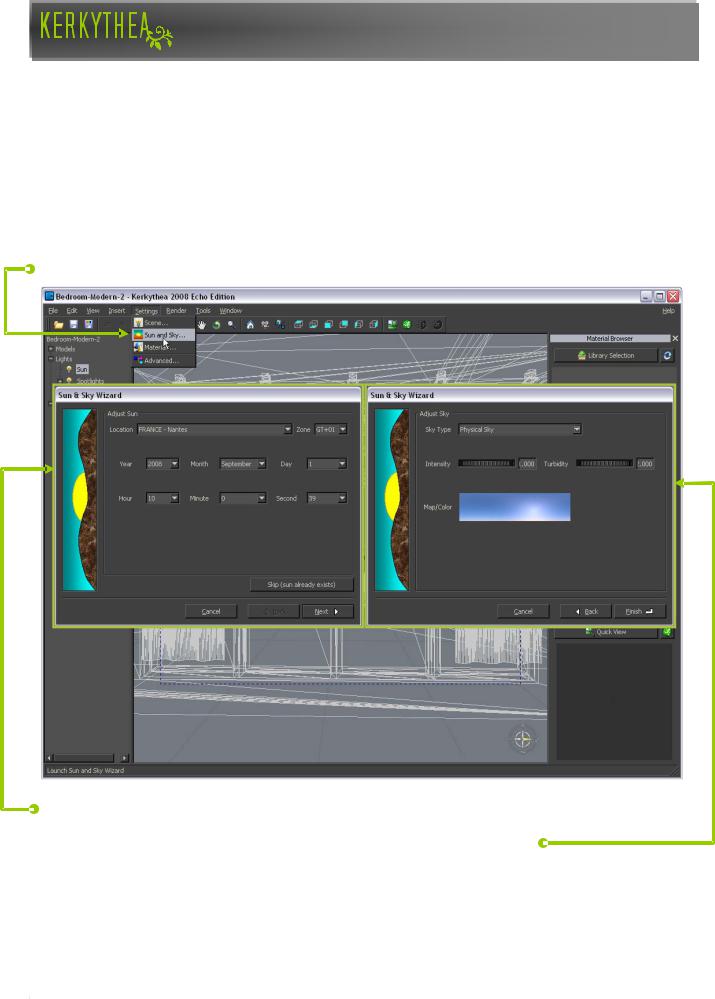
GETTING STARTED
15. солнце & небо, настройки: (
S U N & S K Y W I Z A R D )
В Kerkythea физическое небо имитирует реальное физическое небо в любом месте планеты, по дате и времени. Небо будет освещать вашу сцену так же, как в жизни. (небо не будет освещать при использовании Raytracing рендеринга)
Вы можете редактировать солнечный свет точно так же, как точечный источник и прожектор. Но чтобы изменить
место, дату и время, Вы должны ...
1.) кликните S et t in gs > S u n an d S k y … ...
2.) Выберите место, дату и время года, день и нажмите кнопку N ex t (Далее)
3). Во кладке Sky Type выберите тип Physical Sky (физическое небо) и нажмите Finish
(В случае необходимости, вы можете изменить интенсивность ( Intensity ) и мутности, (Turbidity) но рекомендуется оставить по умолчанию!)
Ver. 1.01 |
© Kerkythea 2008 Echo |
Date: April 24th, 2008 |
|
GETTING STARTED |
Page 26 of 41 |
|
|
Written by: The KT Team
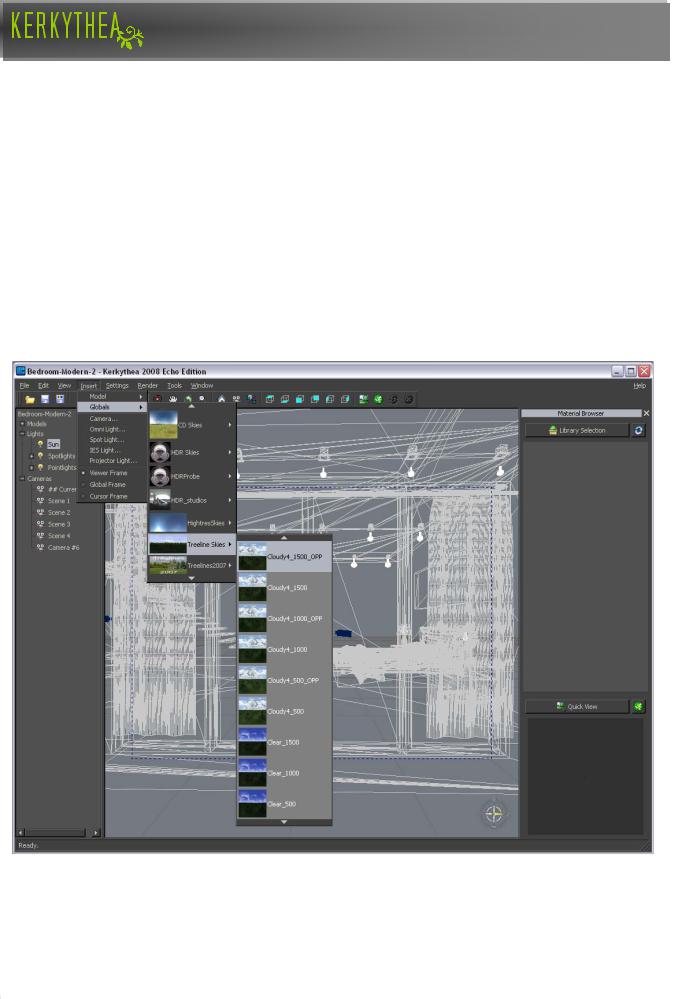
GETTING STARTED
16. глобальные настройки неба:
На нашем сайте вы можете скачать глобальные библиотеки Global Studio libraries.
Они сделаны, чтобы, чтобы применить сферическое изображение неба, которое будет придать вашей сцене реалистичный вид.
1.) Из меню выберите команду Insert > Globals и выберите библиотеку.
Обратите внимание, что небо будет загружено в вашу сцену автоматически.
Некоторые глобальные настройки могут иметь свои источники освещения, поэтому убедитесь, что это не испортит вашу сцену.
Ver. 1.01 |
© Kerkythea 2008 Echo |
Date: April 24th, 2008 |
|
GETTING STARTED |
Page 27 of 41 |
|
|
Written by: The KT Team
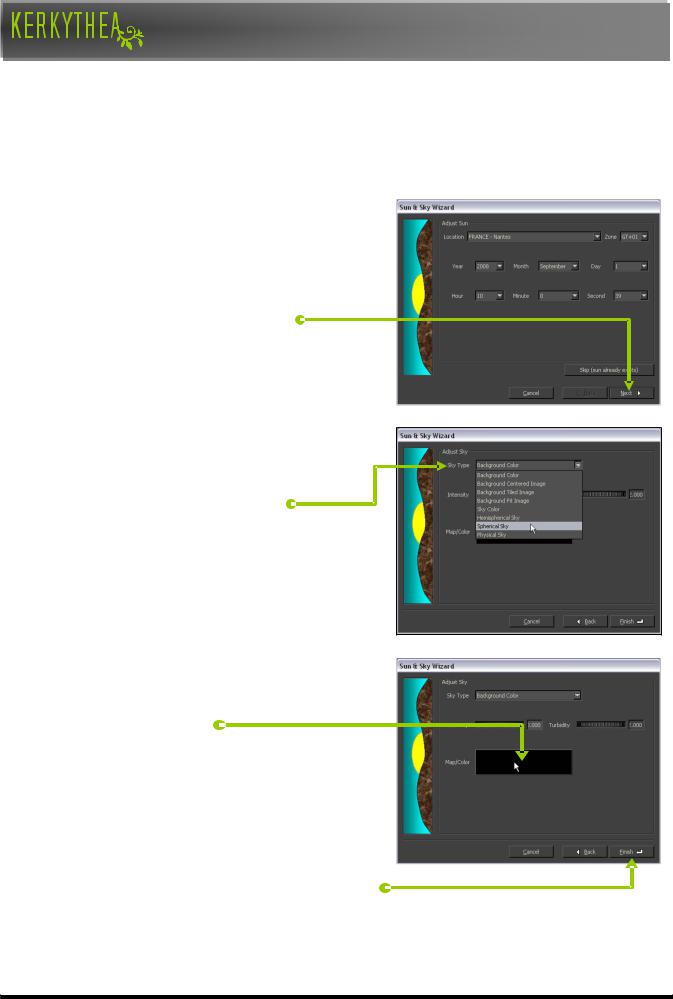
GETTING STARTED
17. КАК применить сферические изображения неба:
Наряду с использованием глобальной библиотеки, вы можете найти действительно хорошие и бесплатные сферические растровые изображения неба в Интернете.
1.) Нажмите Settings > Sun and Sky ...
2.) Выберите место, дату, время года и день. Нажмите кнопку Далее.
3). В Sky Тип выбрать S p h er ical S k y
4). Нажмите на область Map/Color
5). Нажмите кнопку Обзор ( Browse) и выберите spherical Sky-images.
(поддерживаются JPG или HDRIфайлы)
6). Выберите файл и нажмите кнопку OK.
7). Нажмите кнопку Готово, чтобы завершить Sun & Sky Wizard..
Ver. 1.01 |
© Kerkythea 2008 Echo |
Date: April 24th, 2008 |
|
GETTING STARTED |
Page 28 of 41 |
|
|
Written by: The KT Team

GETTING STARTED
18. УСТАНОВКА KT БИБЛИОТЕКИ МОДЕЛЕЙ:
На нашем сайте, вы найдете некоторые библиотеки моделей , доступные для загрузки.
В настоящее время мы имеем 5 библиотек, содержащих некоторые Xfrog деревья, травы, цветы, автомобили, и прочее, хотя лично я автомобилей не нашел. :(
Скачайте и распакуйте библиотеки моделей, как описано выше.
1.) Из меню выберите команду Вставка> Модель (Insert > Model ) и выберите библиотеку и модель.
Имейте в виду, что некоторые модели могут быть очень большими и загрузка может занять некоторое время.
2). После того как модель была импортирована в сцену, она появится, как правило, в нулевой точке Координат.
Далее Вы можете переместить модель в то место где она должна быть.
Ver. 1.01 |
© Kerkythea 2008 Echo |
Date: April 24th, 2008 |
|
GETTING STARTED |
Page 29 of 41 |
|
|
Written by: The KT Team
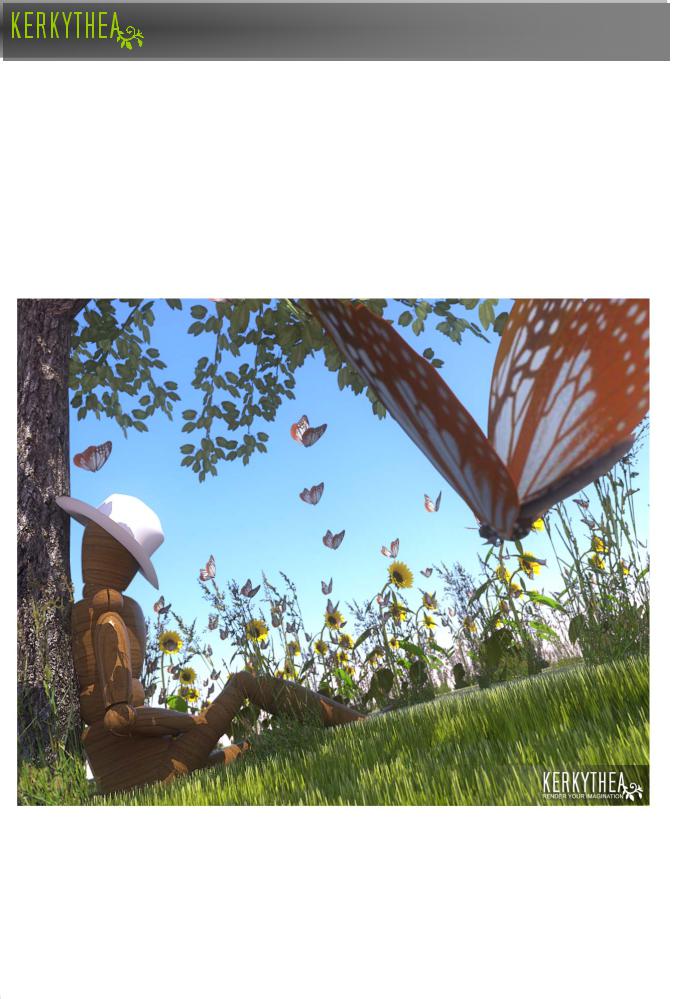
GETTING STARTED
19. USING THE INSTANCING BRUSH:
Click here to watch the online Instancing Brush Video Tutorial.
Ver. 1.01 |
© Kerkythea 2008 Echo |
Date: April 24th, 2008 |
|
GETTING STARTED |
Page 30 of 41 |
|
|
Written by: The KT Team
